2 начина за нулиране на настройките в браузъра Opera
Когато браузърът започне да работи твърде бавно, не е правилно да се показва информация и е лесно да се дават грешки, една от опциите, които могат да помогнат при тази ситуация, е да възстанови настройките. След като изпълните тази процедура, всички настройки на браузъра ще бъдат възстановени, както се казва, в фабричните настройки. Кешът ще бъде изтрит, ще бъдат изтрити cookies, пароли, история и други параметри. Нека да разберем как да възстановите настройките в Opera.
Възстановяване чрез интерфейса на браузъра
За съжаление, в Opera, както при някои други програми, няма бутон, когато кликнете върху него, всички настройки ще бъдат изтрити. Затова, за да нулирате настройките по подразбиране, ще трябва да извършите няколко действия.
Първо, отидете в секцията за настройки на Opera. За да направите това, отворете главното меню на браузъра и кликнете върху елемента "Настройки". Или натискаме клавишната комбинация Alt + P.
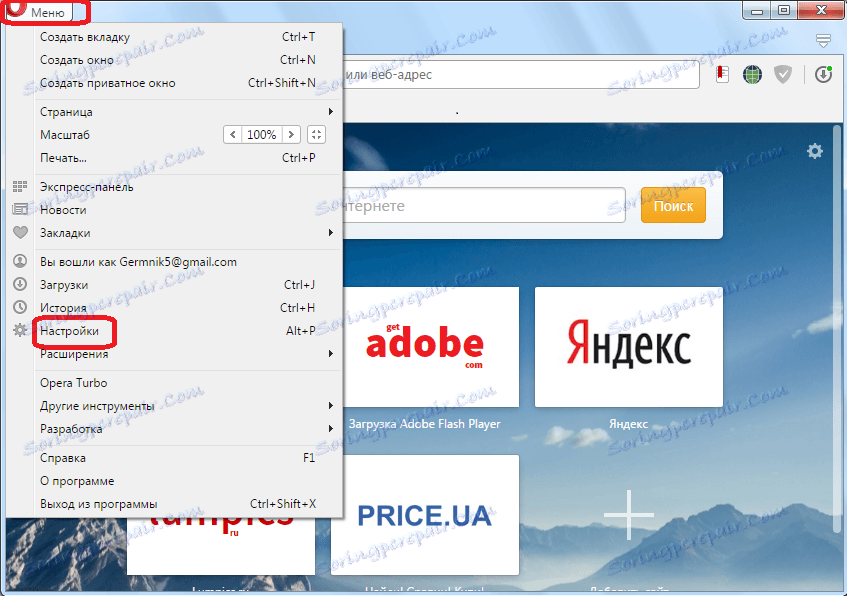
След това отидете в секцията "Сигурност".
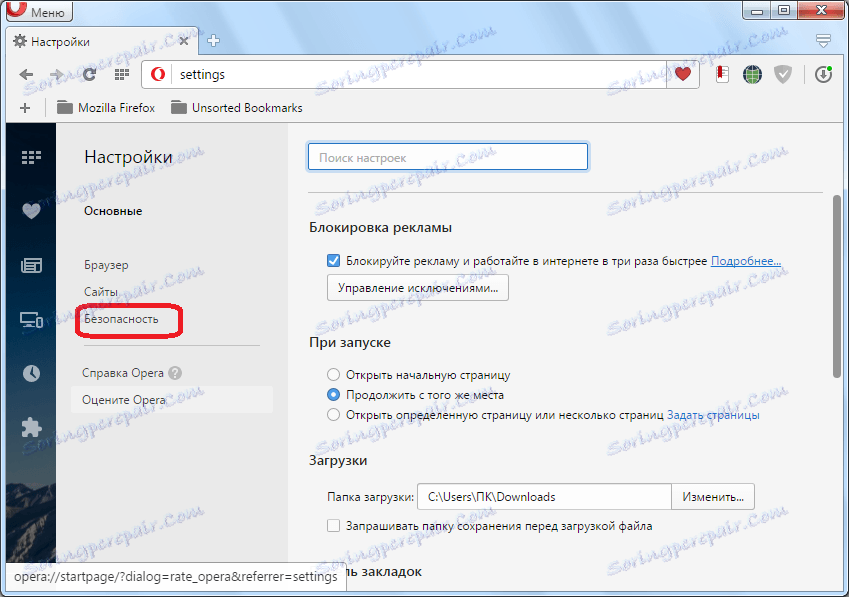
На следващата страница потърсете раздел "Конфиденциалност". Той съдържа бутона "Изчистване на историята на сърфирането". Кликнете върху него.
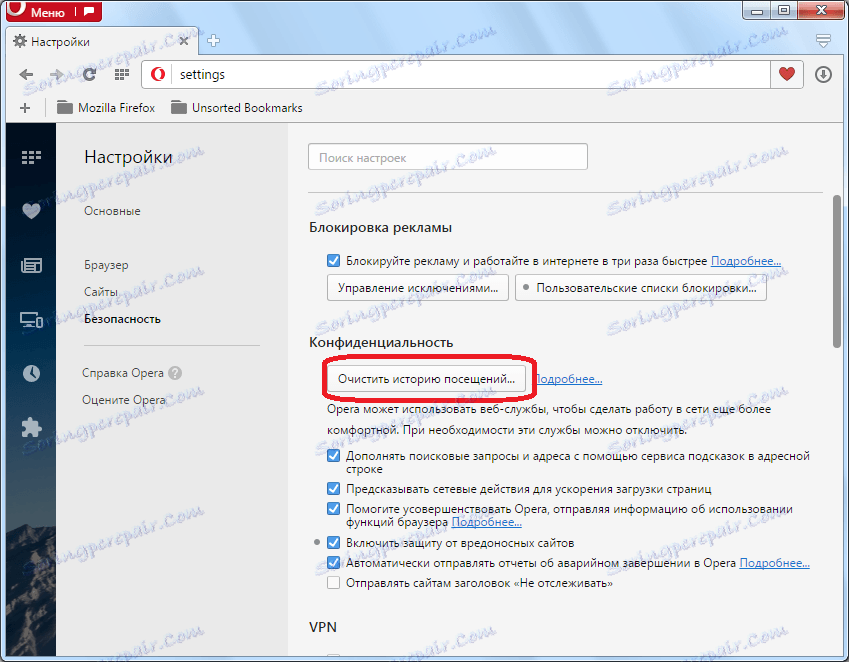
Отваря се прозорец, който ви подканва да изтриете различни настройки на браузъра ("бисквитки", история на посещенията, пароли, кеширани файлове и др.). Тъй като трябва да възстановим напълно настройките, за всеки елемент поставете отметка.
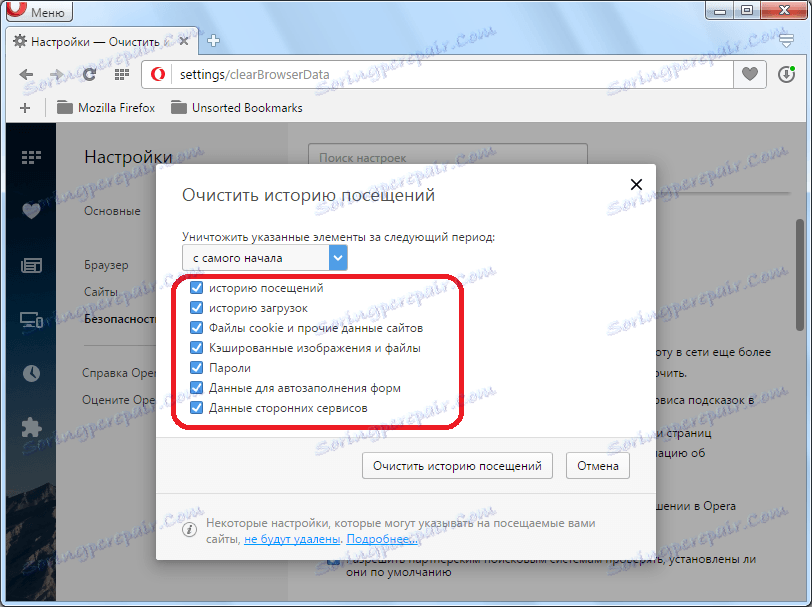
В горната част се посочва периодът на изтриване на данни. По подразбиране е "от самото начало". Оставяме го така, както е. Ако има друга стойност, задайте параметъра "от самото начало".
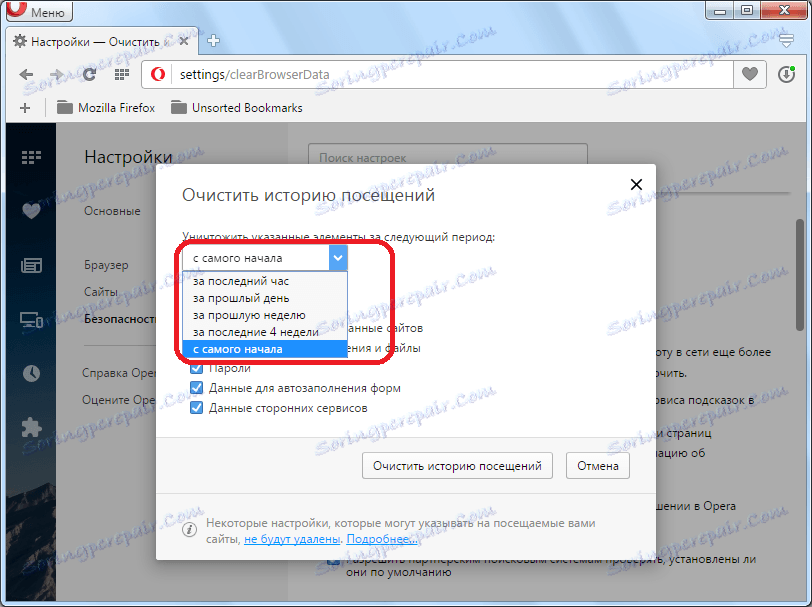
След като зададете всички настройки, кликнете върху бутона "Изчистване на историята на сърфирането".
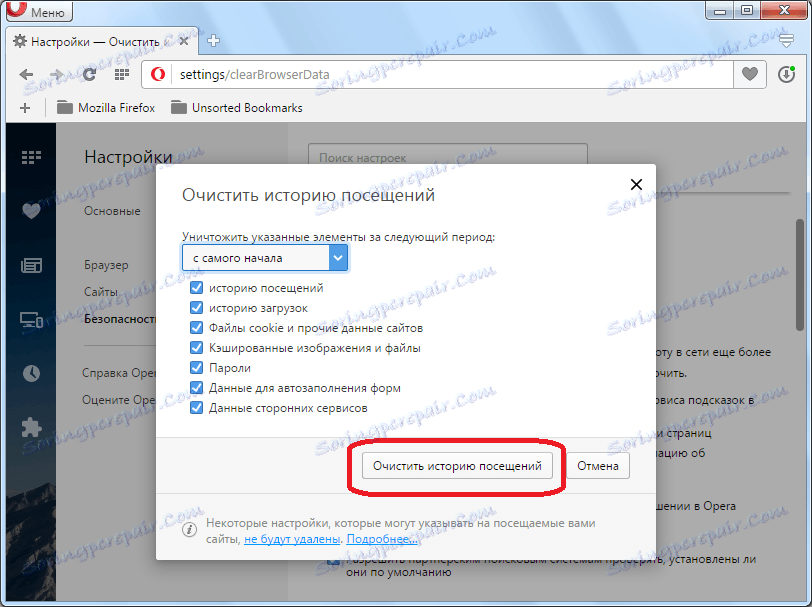
След това браузърът ще се почисти от различни данни и параметри. Но това е само половината работа. Отново ще отворим главното меню на браузъра и ще продължим последователно към елементите "Разширения" и "Управление на разширенията".
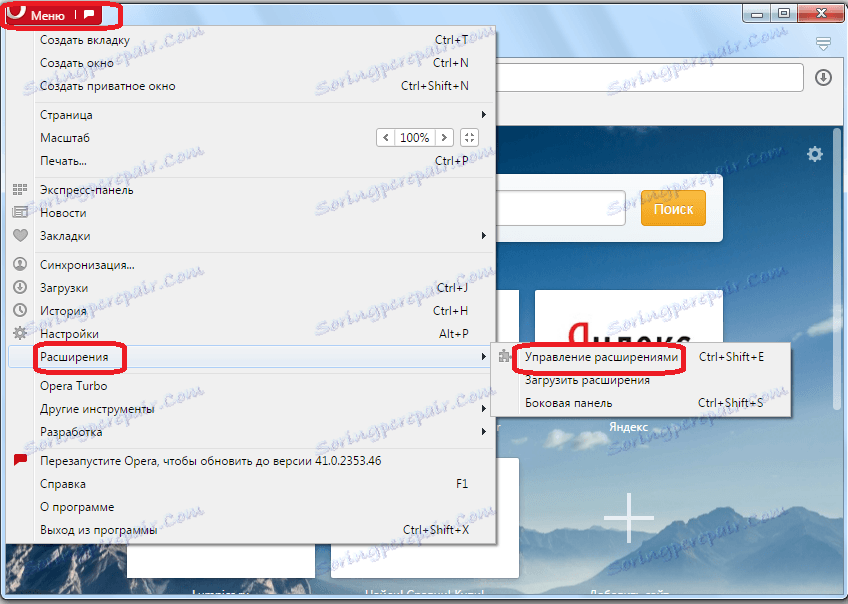
Пренасочихме се към страницата за управление на разширенията, инсталирана в инстанцията ви на Opera. Насочваме показалеца към името на всяко разширение. В горния десен ъгъл на разширения блок се показва кръст. За да премахнете добавката, кликнете върху нея.
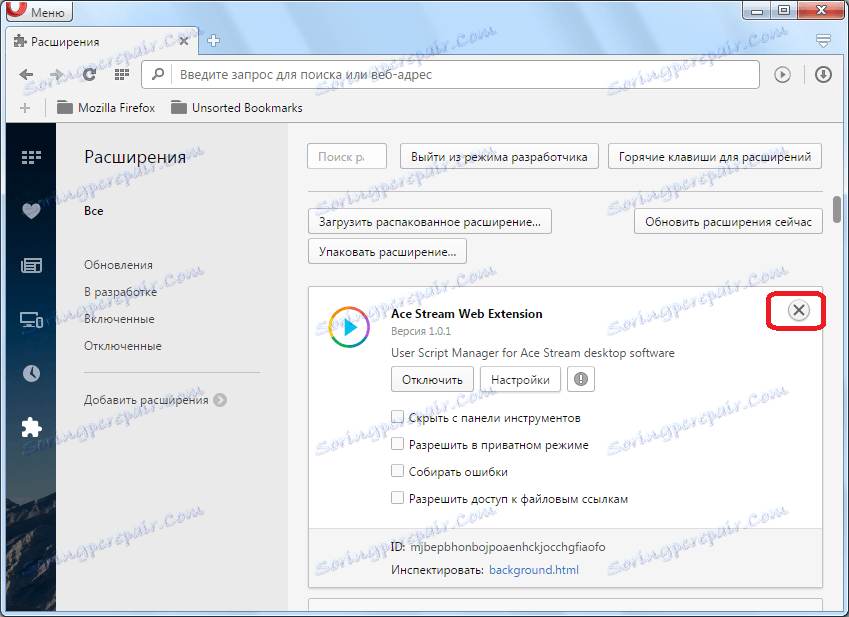
Ще се покаже прозорец, в който се иска да потвърдите, че искате да изтриете този елемент. Ние потвърждаваме.
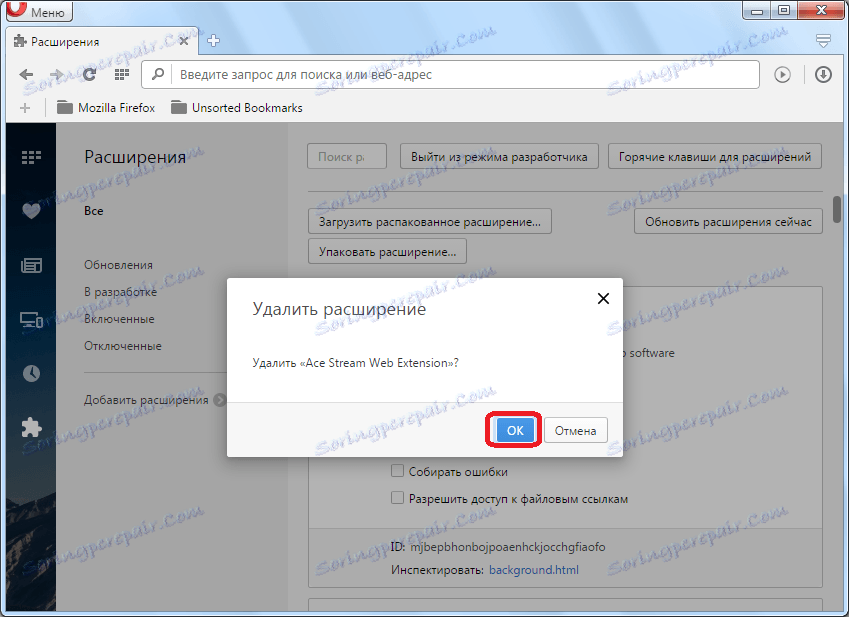
Подобна процедура се прави с всички разширения на страницата, докато се изпразни.
Затворете браузъра по стандартния начин.
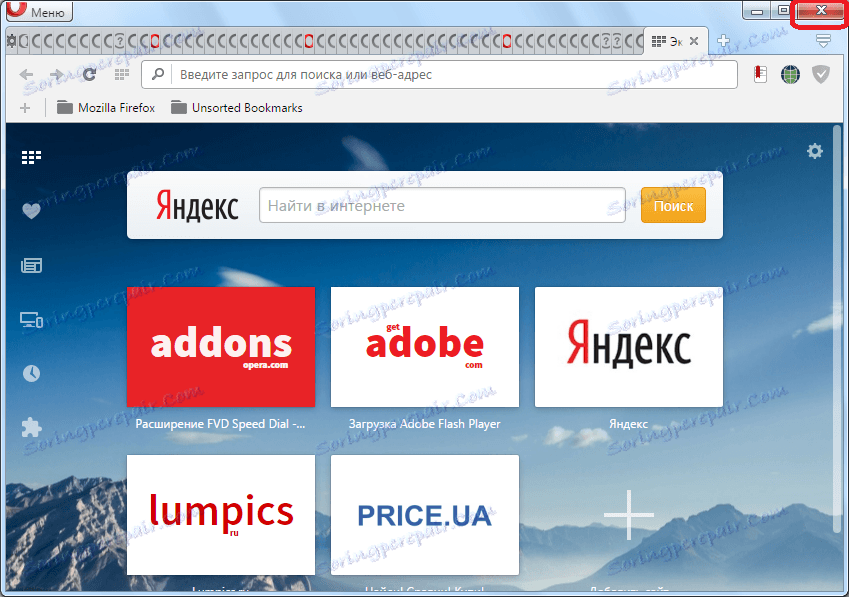
Започваме отново. Сега можем да кажем, че операционните настройки са нулирани.
Ръчно нулиране
Освен това има опция за настройки за ръчно нулиране в Opera. Дори се смята, че при използването на този метод нулиране на настройките ще бъде по-пълно от използването на предишната опция. Например, за разлика от първия метод, отметките също ще бъдат изтрити.
Първо, трябва да разберем къде е физически разположеният профил на Opera и кешът му. За да направите това, отворете менюто на браузъра и отворете секцията "За програмата".
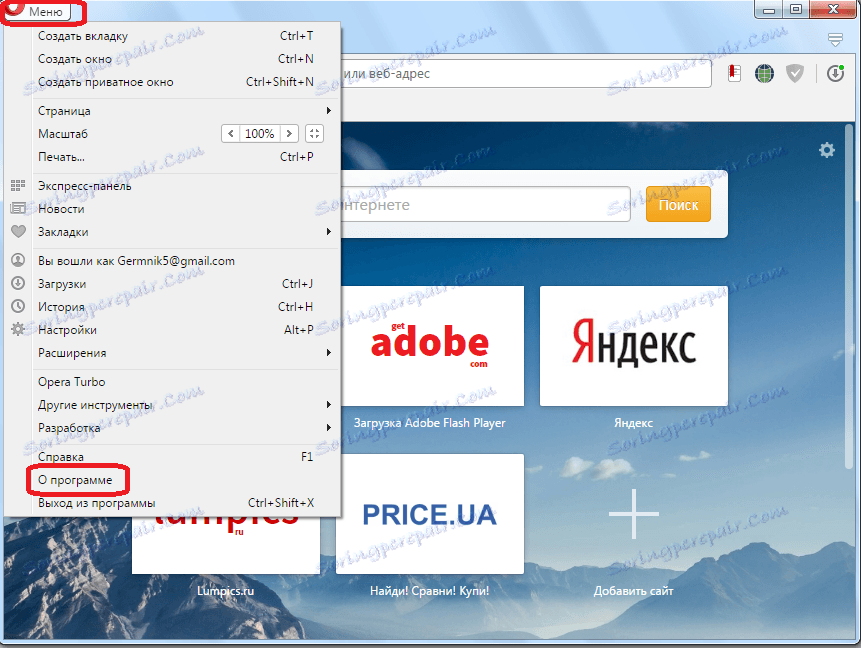
Отворената страница показва пътищата към папките с профила и кеша. Трябва да ги премахнем.
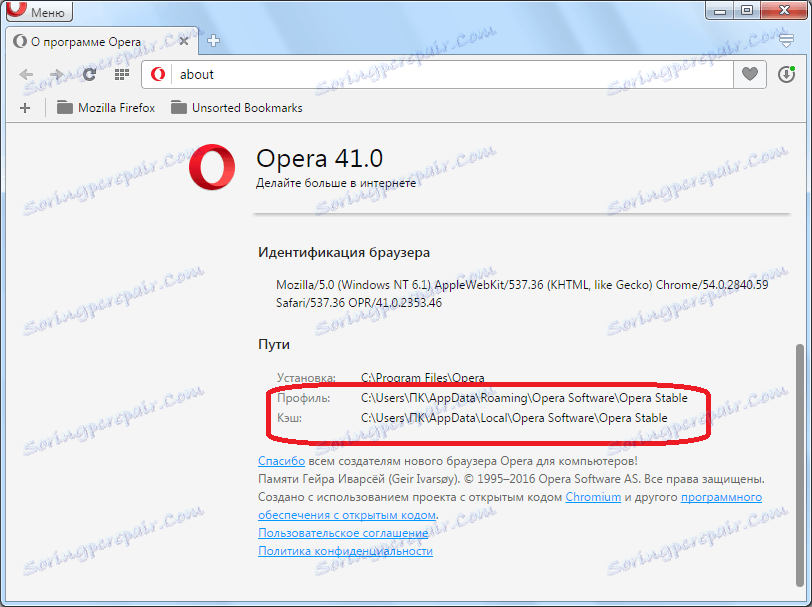
Преди да започнете каквито и да било други операции, трябва да затворите браузъра.
В повечето случаи адресът на профила на Opera изглежда така: C: Users (потребителско име) AppData Roaming Opera Software Opera Stable. Подаряваме в адресната лента на Windows Explorer адреса на папката Opera Software.
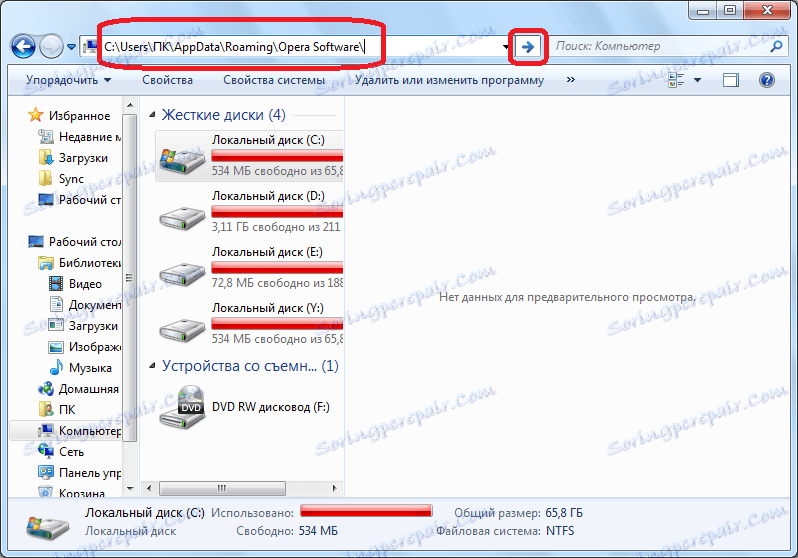
Тук намираме папката Opera Software и по стандартния метод я изтриваме. Тоест кликнете върху папката с десния бутон на мишката и в контекстното меню изберете елемента "Изтриване".
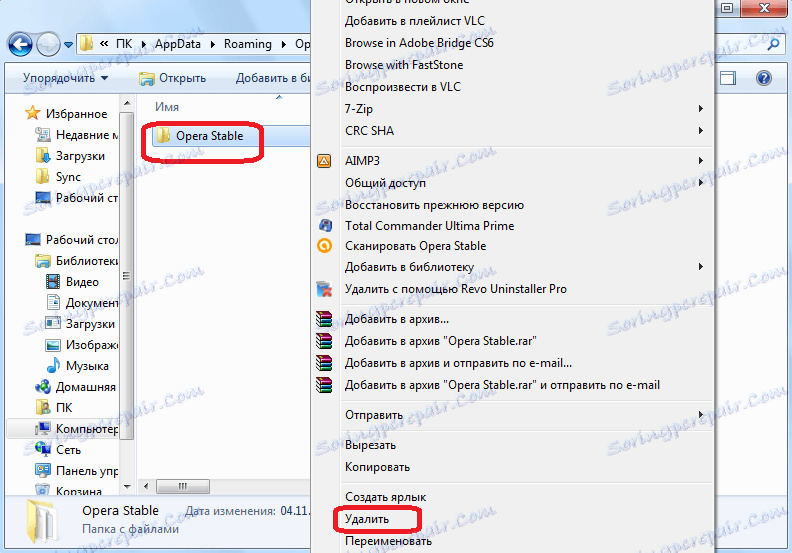
Кешът на Opera обикновено съдържа следния адрес: C: Users (потребителско име) AppData Local Opera Software Opera Stable. По подобен начин отидете в папката Opera Software.
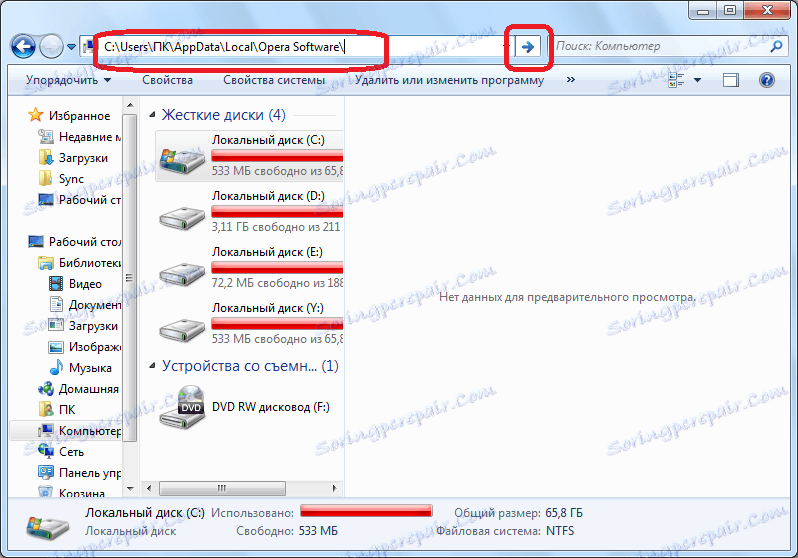
И по същия начин, както и в последно време, изтрийте папката Opera Stable.
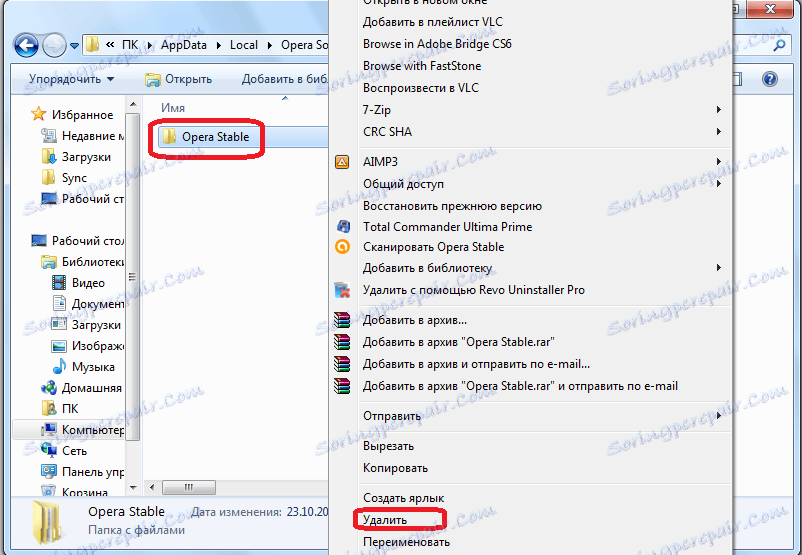
Сега, настройките на Opera са напълно нулирани. Можете да стартирате браузъра и да започнете работа с настройките по подразбиране.
Научихме два начина за нулиране на настройките в браузъра "Opera". Но преди да ги използва, потребителят трябва да осъзнае, че всички данни, които е събрал за дълго време, ще бъдат унищожени. Може би първо трябва да опитате по-малко радикални стъпки, които ще спомогнат за ускоряване и стабилност на браузъра: преинсталирайте Opera , ясен кеш , премахнете разширенията , И само в случай, че след тези действия проблемът не изчезне, извършете пълно нулиране на настройките.
